Linux用户们,是不是在寻找Skype for Linux的安装方法?别急,今天我就要带你一步步走进Skype for Linux的世界,让你轻松安装并享受Skype带来的便捷沟通体验!
一、Skype for Linux的安装途径
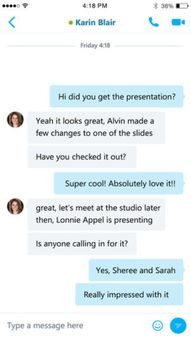
首先,你得知道,Skype for Linux的安装途径主要有两种:传统安装包和Snap安装包。
1. 传统安装包:这是最传统的安装方式,适用于大多数Linux发行版。你可以从Skype官网下载适合你Linux版本的安装包,然后手动安装。
2. Snap安装包:这种安装方式更为便捷,适用于Ubuntu和Linux Mint等知名Linux发行版。只需通过Snap商店即可轻松安装。
二、传统安装包的安装步骤
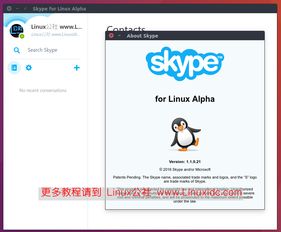
1. 下载安装包:打开Skype官网,找到适合你Linux版本的安装包。以Ubuntu 14.04为例,你需要下载名为“skype-ubuntu-precise4.2.0.13-1i386.deb”的安装包。
2. 打开终端:使用Ctrl+Alt+T组合键打开终端。
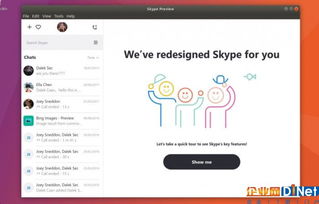
3. 下载安装包:在终端中输入以下命令,下载安装包:
```
wget -O skype.deb http://download.skype.com/linux/skype-ubuntu-precise4.2.0.13-1i386.deb
```
4. 安装Skype:继续在终端中输入以下命令,安装Skype:
```
sudo dpkg -i skype.deb
```
5. 更新依赖:为了确保所有依赖项都已正确安装,输入以下命令:
```
sudo apt-get -f install
```
6. 删除安装包:你可以删除下载的安装包,以节省空间:
```
rm skype.deb
```
三、Snap安装包的安装步骤
1. 打开Snap商店:在Ubuntu或Linux Mint的菜单中找到Snap商店。
2. 搜索Skype:在Snap商店中搜索“Skype”。
3. 安装Skype:找到Skype后,点击安装按钮,等待安装完成。
四、安装过程中可能遇到的问题及解决方法
1. 依赖关系问题:在安装过程中,可能会遇到依赖关系问题。这时,你可以使用以下命令解决:
```
sudo apt-get install libqt4-core libqt4-gui
```
2. 安装失败:如果安装失败,请检查你的网络连接,确保可以正常下载安装包。
3. 启动失败:如果安装成功但启动失败,请检查Skype的日志文件,以确定问题所在。
五、
通过以上步骤,你就可以在Linux系统中成功安装Skype for Linux了。现在,你可以尽情享受Skype带来的便捷沟通体验,与家人、朋友和同事保持紧密联系。希望这篇文章能帮助你顺利安装Skype for Linux,祝你使用愉快!
